2. Exercice 2 – Mise en forme
Prérequis
Il convient de lire le Cours Excel 2016 jusqu'au 4ème chapitre Mise en forme avant d'entamer cet exercice.
Question
Reproduisez l’extrait de feuille de calcul suivant avec la mise en forme :
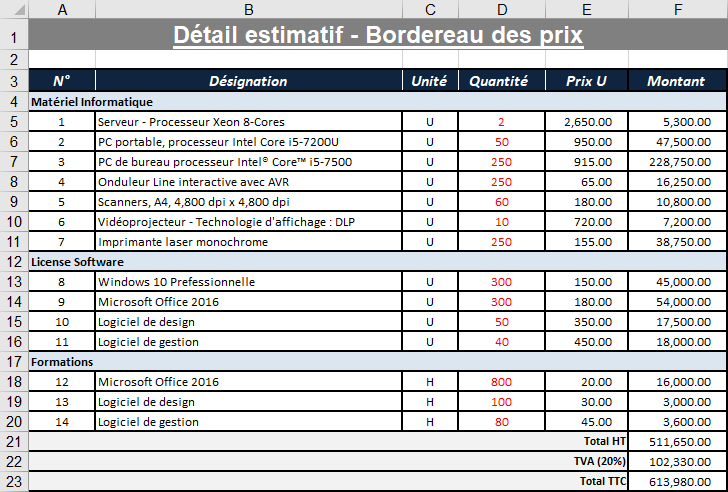
Vous pouvez télécharger le fichier pour cet exercice ici.
Indications Exercice 2 – Mise en forme
1 - Fusionnez les plages suivantes
- A1:F1
- A4:F4
- A12:F12
- A17:F17
- A21:E21
- A22:E22
- A23:E23
Je vous rappelle que vous pouvez bien entendu fusionner chaque plage l’une après l’autre. Mais, vous pouvez également, sélectionnez toutes ces plages simultanément et utiliser le bouton Fusionner les cellules sélectionnées dans la même ligne en une cellule plus grande qui permet de fusionner les cellules de chaque ligne à part :
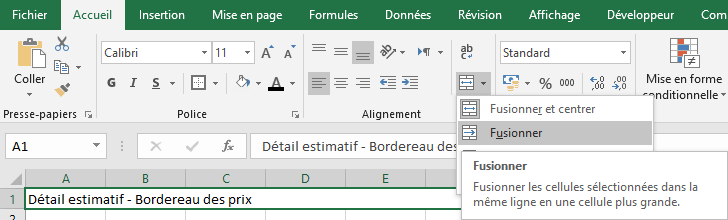
2 - Sélectionnez la cellule fusionnée en A1:F1 et
- Définissez la taille de police à 18
- Texte en gras et souligné
- Centrez le texte horizontalement
- Couleur de police blanche
- Couleur de remplissage Gris foncé
3 - Sélectionnez la plage A3:F3 et
- Texte en gras italique
- Centrez le texte horizontalement
- Couleur de police blanche
- Couleur de remplissage Bleu foncé
- Bordure intérieure de couleur blanche
4 - Sélectionnez simultanément les plages A4:F4, A12:F12 et A17:F17 et
- Texte en gras
- Couleur de remplissage Bleu clair
5 - Sélectionnez simultanément les plages A21:E21, A22:E22 et A23:E23 et
- Texte en gras
- Aligner le texte horizontalement à droite
- Couleur de remplissage Gris clair
6 - Sélectionnez la plage A4:F23 et appliquez une bordure extérieure et intérieure épaisse
7 - Sélectionnez simultanément les plages E5:F11, E13:F16, E18:F20 et F21:F23 et définissez le format de nombre Séparateur de milliers
8 - Sélectionnez les colonnes A à F. Double-cliquez sur le bord de l’une des entêtes des colonnes A à F pour ajustez automatiquement les largeurs de colonnes.